Oprogramowanie który o którym mówimy jest również całkowicie darmowy i zachęcający Tweaker Winaero ten Z tej aplikacji będziemy mogli otrzymywać informacje o naszym komputerze, zarządzać zakładkami, konfigurować wygląd systemu Windows, uzyskiwać dostęp do niektórych opcji konfiguracji systemu, zadań konserwacyjnych, prywatności, dostosowywać zadania pulpitu i paska itp. Z tego samego linku możesz Pobierz Winaero Tweakera wypróbować go na swoim komputerze.
Winaero Tweaker, wszystko w jednym do optymalizacji i personalizacji systemu Windows 10
Po uruchomieniu Winaero Tweaker na pulpicie zobaczymy, że ma on bardzo przyjazny interfejs użytkownika. Jest on podzielony na dwie tabele, jedną po lewej stronie, w której każda z opcji, ustawień lub narzędzi jest uporządkowana według sekcji lub kategorii, oraz główną tabelę, która pojawia się po prawej stronie, z której ładowana jest każda opcja lub ustawienie dla każdej opcji panelu lewy .
W szczególności możemy znaleźć 18 kategorii lub opcji menu głównego w lewym okienku, Strona główna, Zakładki, Wygląd, Zaawansowane ustawienia wyświetlania, Zachowanie, Uruchamianie i połączenie, Pulpit i pasek zadań, Menu kontekstowe, Ustawienia i Panel sterowania. , Konta użytkowników, Windows Defender, Aplikacje Windows, Prywatność, Skróty, Narzędzia i Pobierz klasyczne aplikacje.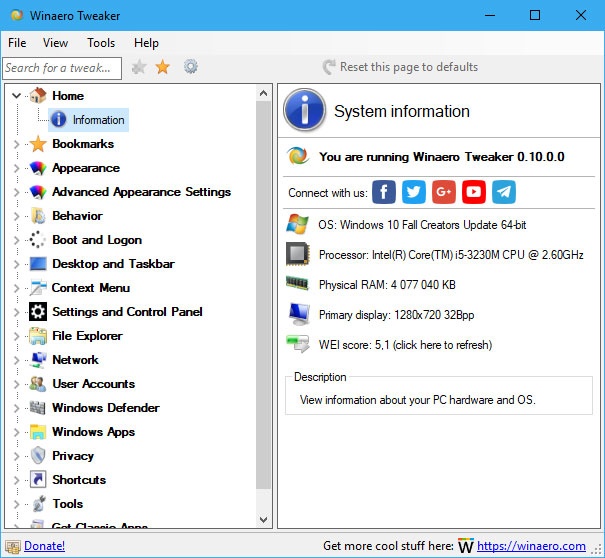
Na Wydziale Witamy , znajdziemy tylko jedną opcję, Informacje, która pokazuje nam dane o funkcjach i modelu naszego procesora, zainstalowanej pamięci RAM, rozdzielczości naszego ekranu itp. Jak sama nazwa wskazuje, wybór Podpisy pozwala nam zarządzać naszymi zakładkami, natomiast w sekcji Widok znajdziemy dużą ilość opcji.
Wszystkie są ustawieniami lub opcjami dostosowywania dla niektórych funkcji systemu Windows, takich jak kolor pasków tytułu okna, motyw systemu Windows, możliwość zmiany kolorów systemowych, ciemna aplikacja itp. W następnej sekcji Zaawansowane ustawienia wyświetlania , znajdziemy inne, bardziej zaawansowane opcje dostosowywania. Stamtąd będziemy mogli uzyskać dostęp do różnych opcji dostosowywania ikon, menu, przewijania, paska stanu, obramowań okien itp.
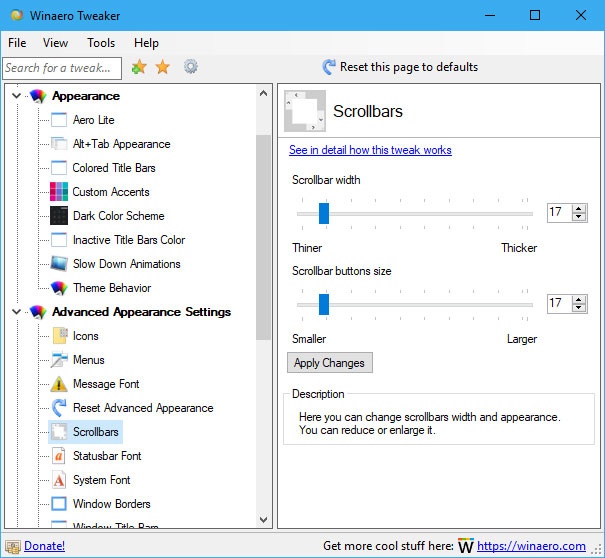
Kolejną sekcją, którą znajdujemy w kolejności, jest zbieżnośćktóry, jak sama nazwa wskazuje, zawiera różne opcje, które pozwalają konfigurować i kontrolować zachowanie systemu Windows. Znajdziemy tutaj wiele opcji systemowych, do których możemy uzyskać dostęp z poziomu konfiguracji lub panelu sterowania Windows 10, ale w tym przypadku mamy na wyciągnięcie ręki znacznie więcej. Możesz zmienić opcje hibernacji, wyłączyć Windows Update, wyłączyć aktualizację sterowników z systemu, opcję włączającą lub wyłączającą ochronę przed zapisem na urządzeniach pamięci podłączonych do komputera, a niektóre opcje pozwalają m.in. włączyć lub wyłączyć tryb awaryjny systemu Windows 10 lub zwiększyć częstotliwość punktów przywracania systemu.
Z Uruchom i połącz, Mamy dostęp do niektórych opcji związanych z uruchamianiem i łączeniem się z systemem Windows, takich jak akcje, które należy wykonać przyciskiem zasilania komputera, aby włączyć lub wyłączyć ekran blokady, klawiatura numeryczna, skrót Ctrl + Alt + Delete itp.
Jak można to zrobić inaczej, też mamy taką opcję Pulpit i pasek zadań ten Sekcja zawierająca opcje dostosowywania i konfigurowania elementów pulpitu i paska zadań, takich jak Cortana Assistant, Live Tiles, Action Center, Internet Search, Virtual Desktops i inne szczegóły paska zadań.
Lista kontekstów to kolejna sekcja, którą można znaleźć w lewym panelu menu Winaero Tweaker. Użytkownicy systemu Windows wiedzą, jak ważne jest korzystanie z menu kontekstowego, ponieważ szybko uzyskują dostęp do niektórych funkcji. Ze swojej strony system operacyjny oferuje niektóre, podczas gdy niektóre aplikacje, które instalujemy na naszym komputerze, udostępniają inne funkcje w menu kontekstowym. Z opcji menu kontekstowego Winaero Tweaker możemy dostosować menu kontekstowe Windows według własnego uznania. W tej opcji znajdziemy wiele funkcji, ustawień i opcji, które jednym kliknięciem możemy dodać do menu kontekstowego Windows 10.
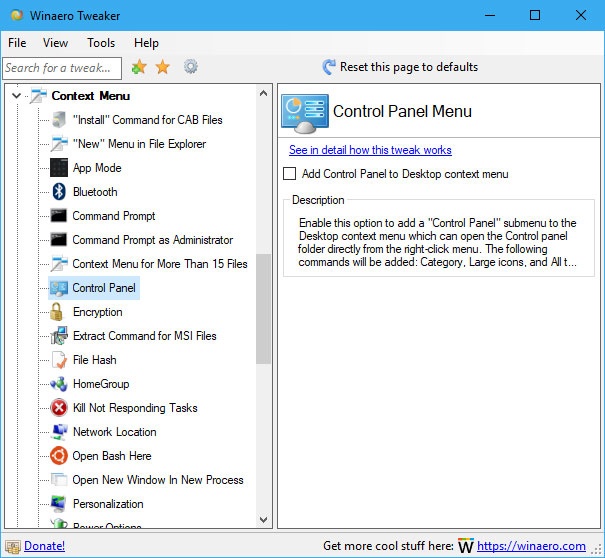
Wraz z pojawieniem się nowej strony ustawień w systemie Windows 10 niektóre ustawienia zostały usunięte z Panelu sterowania, a inne zostały skopiowane. Z sekcji Ustawienia i Panel Sterowania, Winaero Tweaker pozwala dodać kilka opcji odpowiednio do konfiguracji lub panelu sterowania.
Eksplorator plików Windows jest jednym z najczęściej używanych narzędzi w systemie, dlatego użytkownicy lubią dostosowywać i optymalizować więcej. Aby to zrobić, Winaero Tweaker oferuje w swojej sekcji wiele opcji Przeglądarka plików ten Stamtąd możemy ukrywać dyski, zmieniać litery, dostosowywać foldery grupowe i nie tylko.
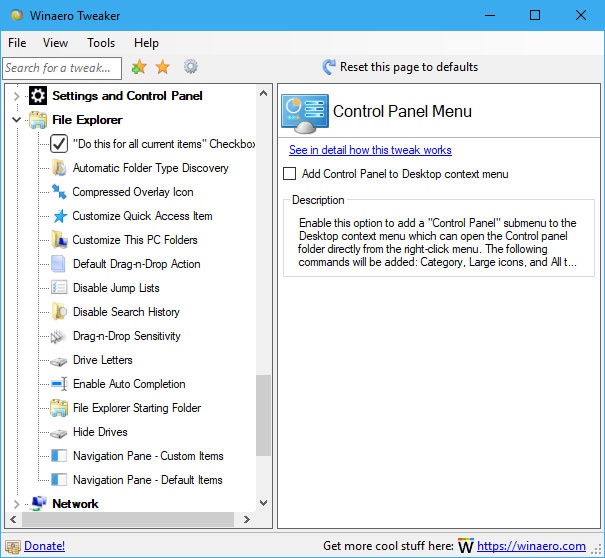
Jeśli będziemy kontynuować w kolejności, następną opcją jest Sieć ten Przeglądając tę kategorię, natrafiamy na opcje związane z konfiguracją sieci. Tuż poniżej znajduje się sekcja Konta użytkowników w z którego możemy szybko wykonać niektóre czynności, takie jak wyłączenie alertów UAC.
Następna sekcja to Windows Defender z którego możemy bardzo szybko i łatwo aktywować lub dezaktywować Centrum bezpieczeństwa Windows 10, bez konieczności otwierania Centrum bezpieczeństwa Windows Defender lub przeglądania jego opcji, aż do jego wyłączenia. Następnie znajdujemy sekcję Aplikacje Windows gdzie możemy znaleźć skrót do włączania lub wyłączania niektórych aplikacji Windows, takich jak klasyczny Paint, Cortana Assistant, czy zmiany domyślnej ścieżki pobierania Microsoft Edge.
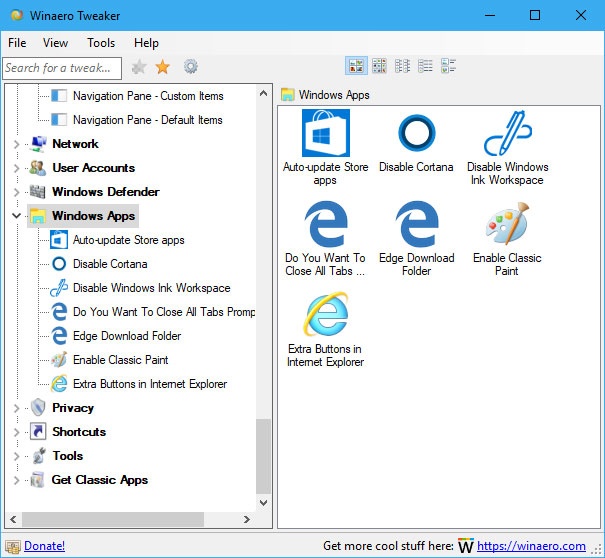
Wśród ostatnich sekcji, które znajdujemy poufność która, jak sama nazwa wskazuje, obejmuje pewne ustawienia prywatności, takie jak możliwość wyłączenia telemetrii systemu Windows lub wyłączenia przycisku wyświetlania hasła. Wreszcie znajdujemy sekcję Skróty, narzędzia i klasyczne aplikacje z którego możemy dostosować ikony skrótów na pulpicie, uzyskać dostęp do kluczy rejestru Windows lub pobrać niektóre klasyczne aplikacje systemowe, takie jak Przeglądarka zdjęć, Kalkulator, Gadżety pulpitu, Karteczki samoprzylepne itp.